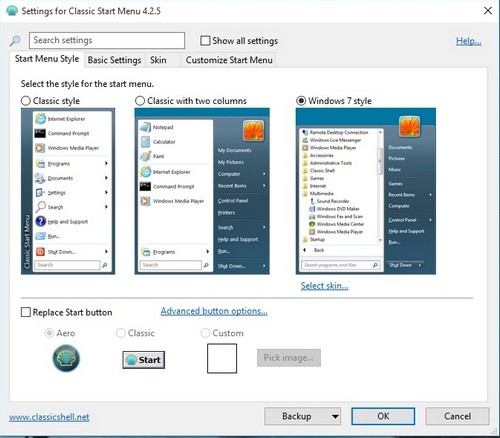
|
| Đưa trình đơn Start của Windows 7 lên Windows 10 |
Có thể nói, khi Windows 10 ra mắt, khá nhiều người dùng đã thực sự ấn tượng trước một trình đơn Start với giao diện hoàn toàn mới và được tích hợp hàng loạt tính năng mới trên đó.
Tuy nhiên, sau một thời gian sử dụng, nhiều người đã bắt đầu than phiền rằng họ cảm thấy trình đơn Start trên Windows 10 phức tạp, rối rắm.
Chính vì vậy, họ tìm cách để thay đổi của trình đơn này thành giao diện đơn giản và dễ sử dụng hơn, chẳng hạn như giao diện truyền thống của trình đơn Start trên Windows 7.
Do đó, nếu như cũng đang tìm cách tùy biến trình đơn này giống với trình đơn Start của Windows 7, bạn hãy thử thực hiện theo phương pháp sau đây.
Để thực hiện, trước hết, bạn cần tải về công cụ Classic Shell (tại đây). Công cụ này hoàn toàn miễn phí và bạn chỉ cần nhấn Download Now để tải về.
Trong lần đầu tiên nhấn vào nút Start/Windows sau khi cài đặt công cụ Classic Shell, sẽ không có bất kỳ trình đơn nào xuất hiện, thay vào đó là hộp thoại Settings cho phép bạn chọn kiểu giao diện của trình đơn Start.
Lúc này, bạn hãy chọn một trong 3 kiểu giao diện được hiện thị, sau đó nhấn OK để đóng hộp thoại này.
 |
| Hộp thoại Settings. |
Nếu như bỏ qua bước trên bằng cách đóng hộp thoại này và nhấn lại nút Start/Windows lần nữa, bạn sẽ thấy giao diện của trình đơn Start được mặc định chuyển về kiểu truyền thống của Windows 7.
 |
| Giao diện trình đơn Start sau khi thay đổi. |
Từ bây giờ, để mở lại hộp thoại Settings khi nãy, bạn hãy nhấn phải chuột vài nút Start/Windows và chọn mục Settings.
 |
| Trình đơn chuột phải của công cụ Classic Shell thay thế cho trình đơn chuột phải thông thường. |
Tại đây, bạn có thể lựa chọn một trong 3 giao diện: giao diện truyền thống của Windows XP, giao diện cổ điển với 2 cột và giao diện truyền thống của Windows 7.
Ngay bên dưới vùng giao diện, bạn sẽ thấy một số tùy chọn cho phép thay đổi biểu tượng nút Start/Windows. Bạn cũng có thể tùy biến nút này bằng hình ảnh mình muốn bằng cách đánh dấu chọnCustom và nhấn Pick image..
Ngoài ra, bạn cũng có thể thiết lập một số tùy chính khác trên hộp thoại Settings.
Theo PC World VN
































